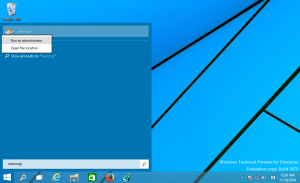שנה השהיית ריחוף של תמונה ממוזערת של שורת המשימות בזמן אמת ב-Windows 10
כפי שאתה אולי מודע, Windows 7 הציגה שורת משימות שעוצבה מחדש שנטשה תכונות קלאסיות אהובות אך הציגה כמה שיפורים נחמדים כמו אייקונים גדולים, רשימות קפיצה, כפתורים ניתנים לגרירה וכו'. Windows 10 מגיע עם אותה שורת משימות. אין לו הרבה הגדרות ניתנות להגדרה שנחשפות ב-GUI כדי לכוונן את ההתנהגות שלו, אבל יש כמה הגדרות סודיות נסתרות של רישום שאתה יכול לכוונן עדין. במאמר זה נראה כיצד לשנות את השהיית הרחף של התצוגה הממוזערת של שורת המשימות בזמן אמת ב-Windows 10.
פרסומת
כאשר אתה מרחף מעל לחצן שורת המשימות של אפליקציה פתוחה, היא תציג לך תצוגה מקדימה קטנה של החלון שלה. ראה את צילום המסך הבא:

כאשר אתה מרחף מעל התצוגה המקדימה של התמונה הממוזערת, Windows 10 יציג לך תצוגה מקדימה חיה של חלון האפליקציה.

תכונה זו היא חלק מ"Aero Peek", שזמינה גם עבור רקע שולחן העבודה. כברירת מחדל, התצוגה המקדימה מופיעה כמעט באופן מיידי. אפשר לשנות את פסק הזמן של עיכוב הרחף ולהגדיר אותו לכמות רצויה באלפיות שניות כך שהתצוגה המקדימה החיה תתעכב. אם עיכוב זה מוגדר לערך גדול יותר, Aero Peek יושבת למעשה עבור תמונות ממוזערות של שורת המשימות, בעוד שתכונת Aero Peek של לחצני שולחן העבודה ושל שורת המשימות תישארנה לפעול.
ניתן להגדיר תכונה זו באמצעות תיקון רישום.
כדי לשנות את השהיית ריחוף של תמונה ממוזערת של שורת המשימות בזמן אמת ב-Windows 10, תעשה את הדברים הבאים.
- פתח את ה אפליקציית עורך הרישום.
- עבור אל מפתח הרישום הבא.
HKEY_CURRENT_USER\SOFTWARE\Microsoft\Windows\CurrentVersion\Explorer\Advanced
ראה כיצד לעבור אל מפתח רישום בלחיצה אחת.

- בצד ימין, צור ערך DWORD חדש של 32 סיביות ThumbnailLivePreviewHoverTimeהערה: גם אם כן הפעלת Windows 64 סיביות עדיין עליך ליצור ערך DWORD של 32 סיביות.

- אתה צריך להגדיר את נתוני הערך שלו בעשרוניות. ציין כמה אלפיות שניות ברצונך להמתין לפני שתופיע התצוגה המקדימה החיה של התמונה הממוזערת. הערה: שנייה אחת שווה ל-1000 אלפיות השנייה.

- כדי לגרום לשינויים שנעשו על ידי תיקון הרישום להיכנס לתוקף, אתה צריך התנתק והיכנס לחשבון המשתמש שלך. לחילופין, אתה יכול הפעל מחדש את מעטפת האקספלורר.
טיפ: כדי להשבית את תכונת התצוגה המקדימה Live של שורת המשימות, תוכל להגדיר את ThumbnailLivePreviewHoverTime ל-120000 אלפיות השנייה.
כדי לשחזר ברירות מחדל, הסר את הערך ThumbnailLivePreviewHoverTime שיצרת והפעל מחדש את מעטפת האקספלורר.
כדי לחסוך זמן, אתה יכול להשתמש בכלי GUI קל לשימוש כדי לשלוט בתמונות ממוזערות של שורת המשימות ב-Winaero Tweaker:

אתה יכול לקבל את האפליקציה פה.
זהו זה.